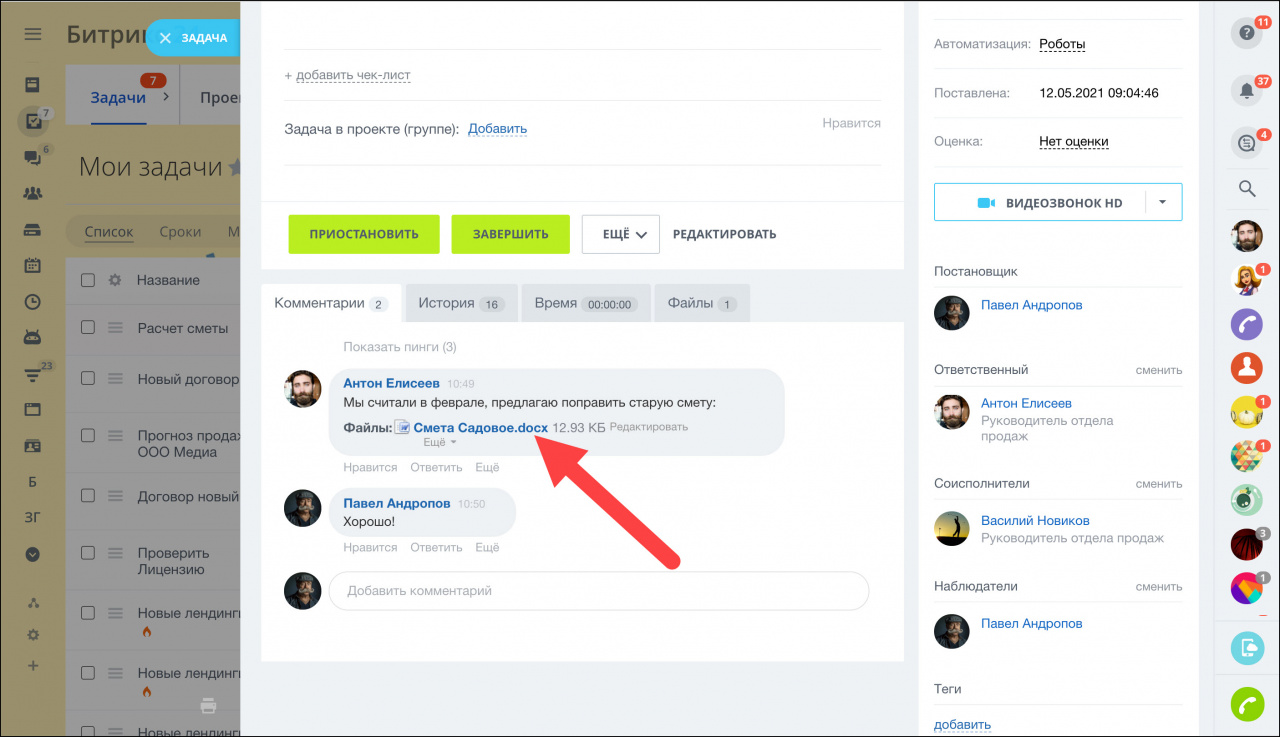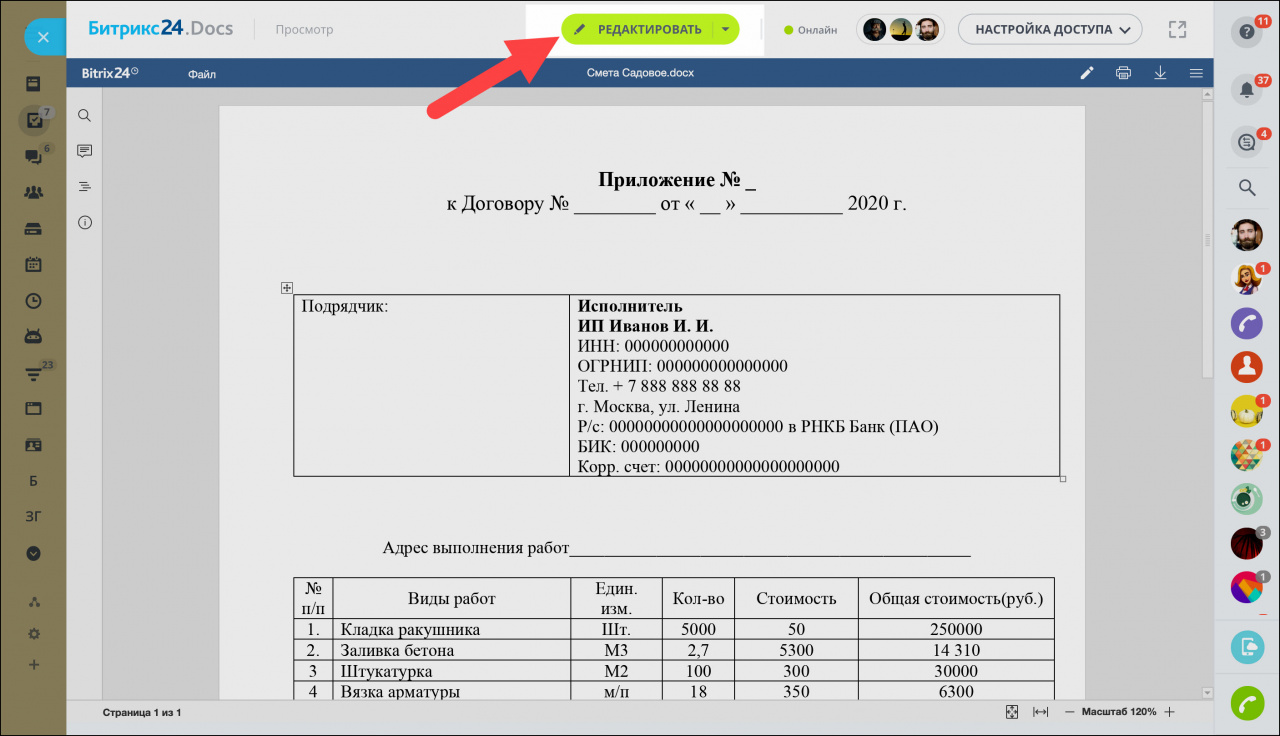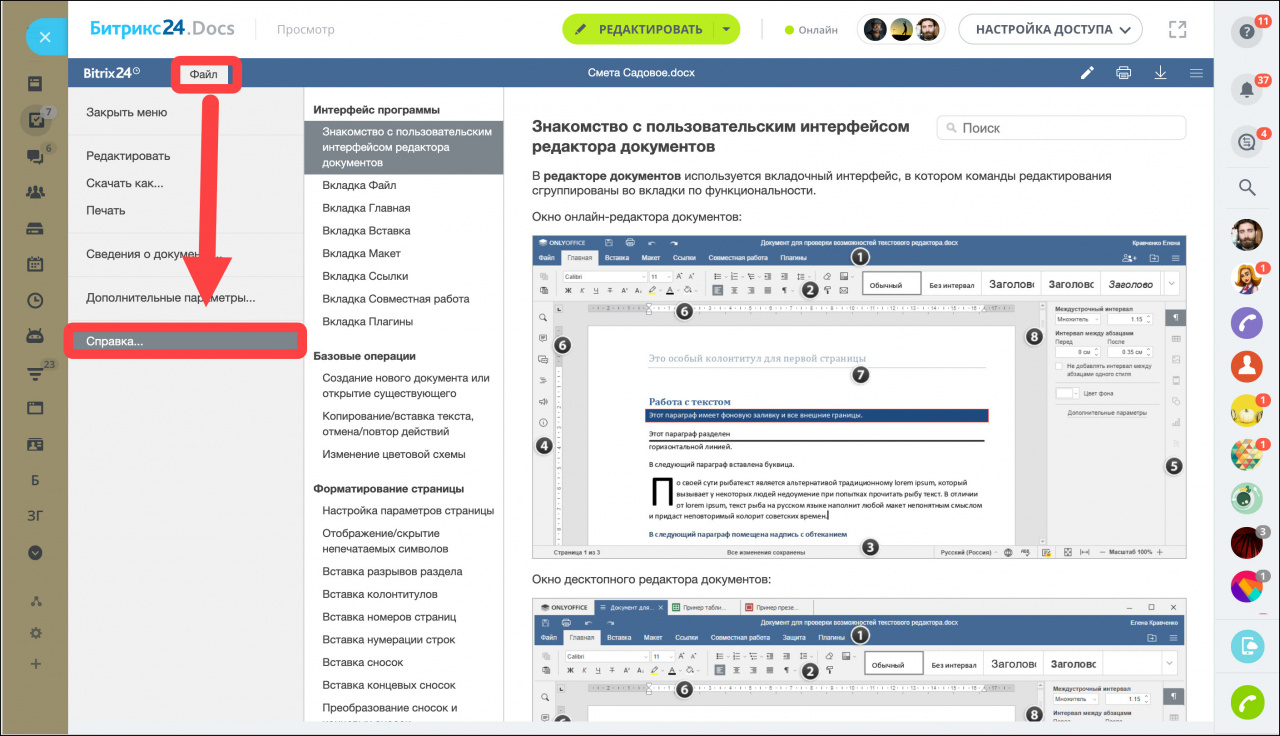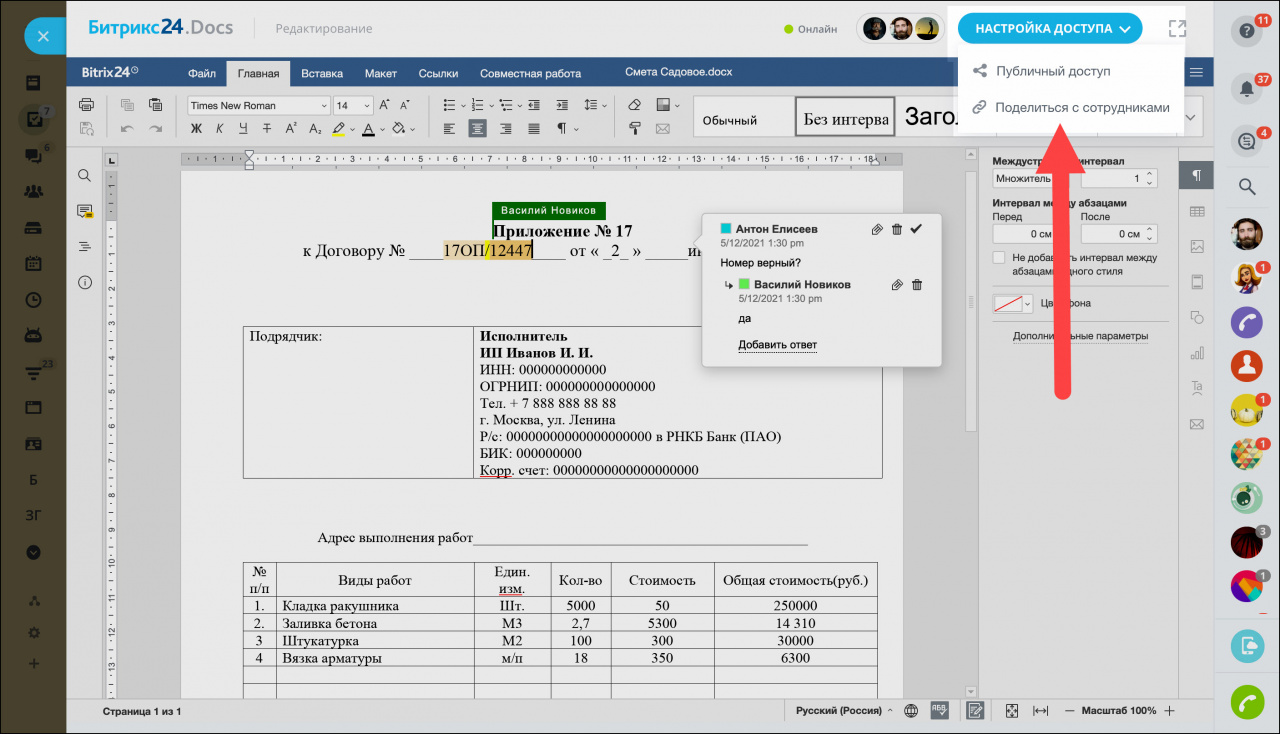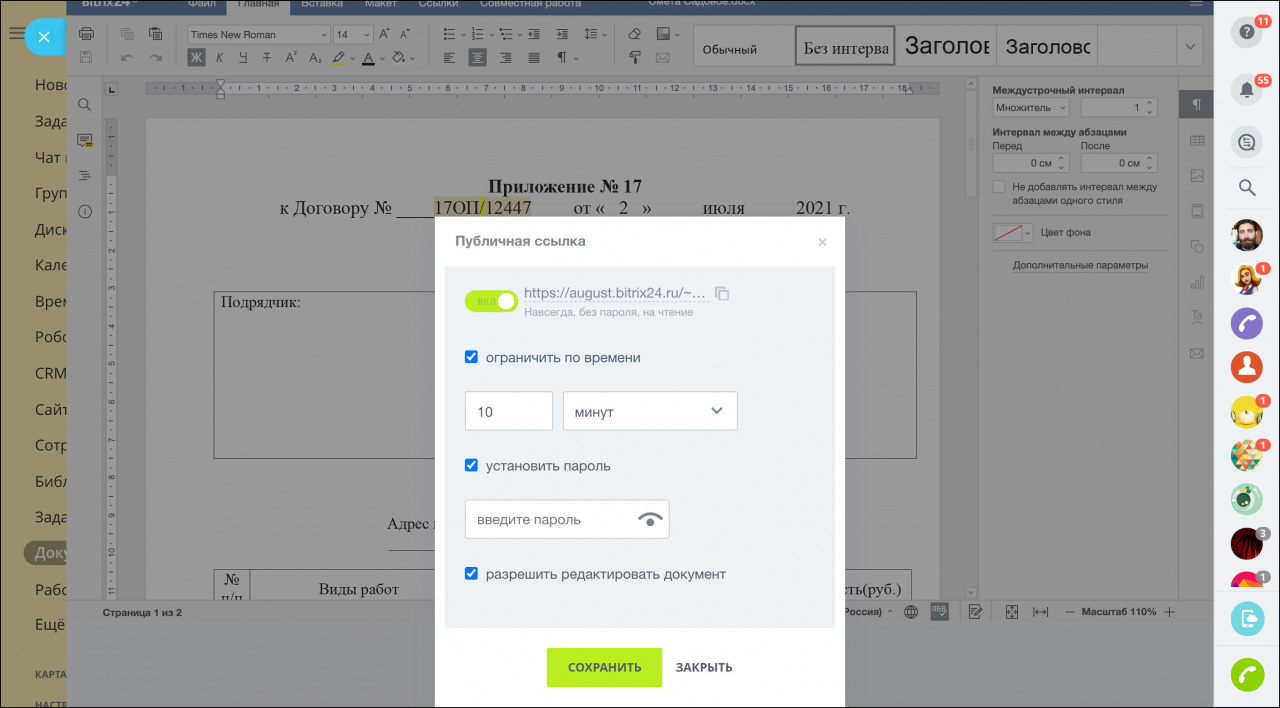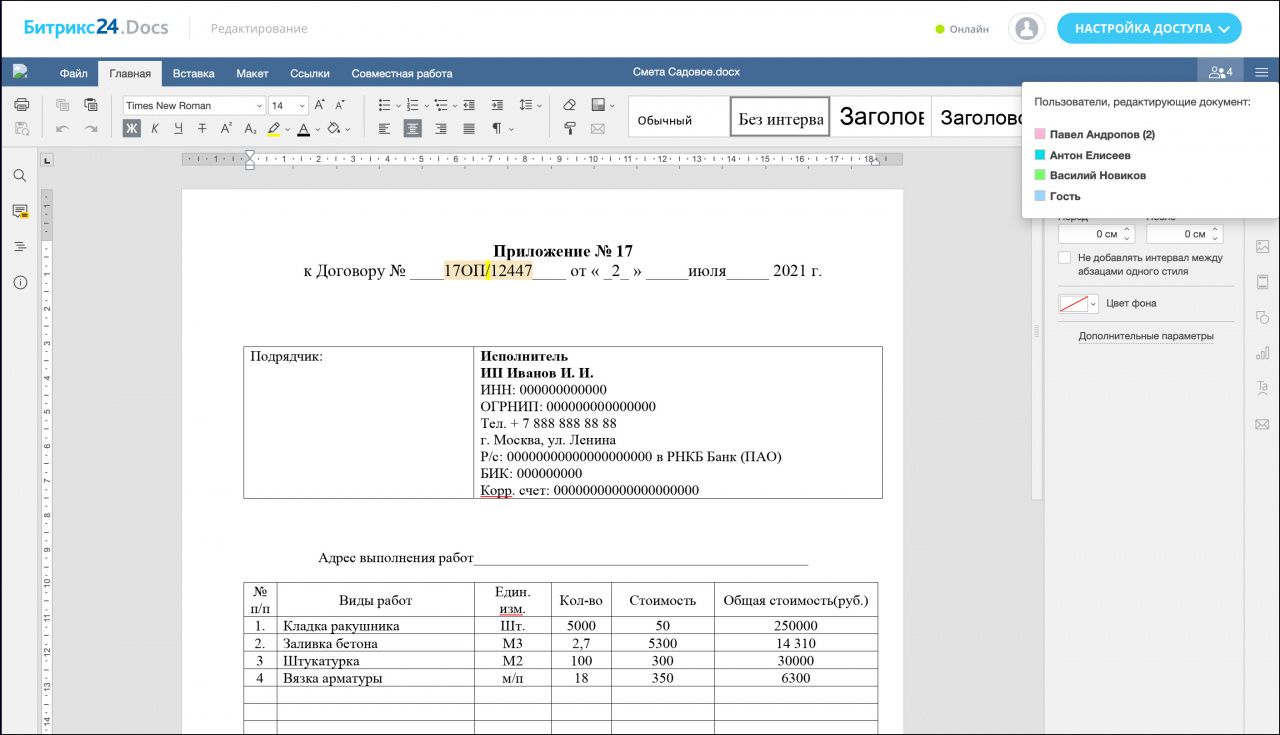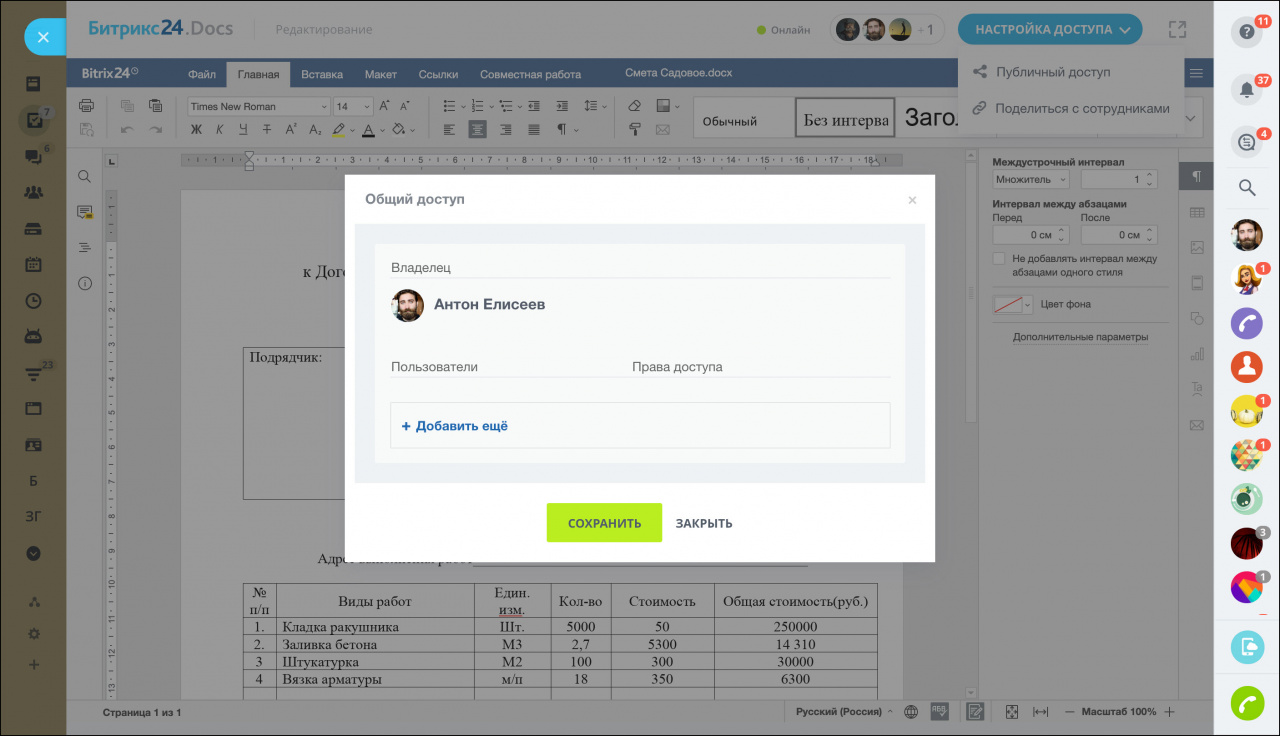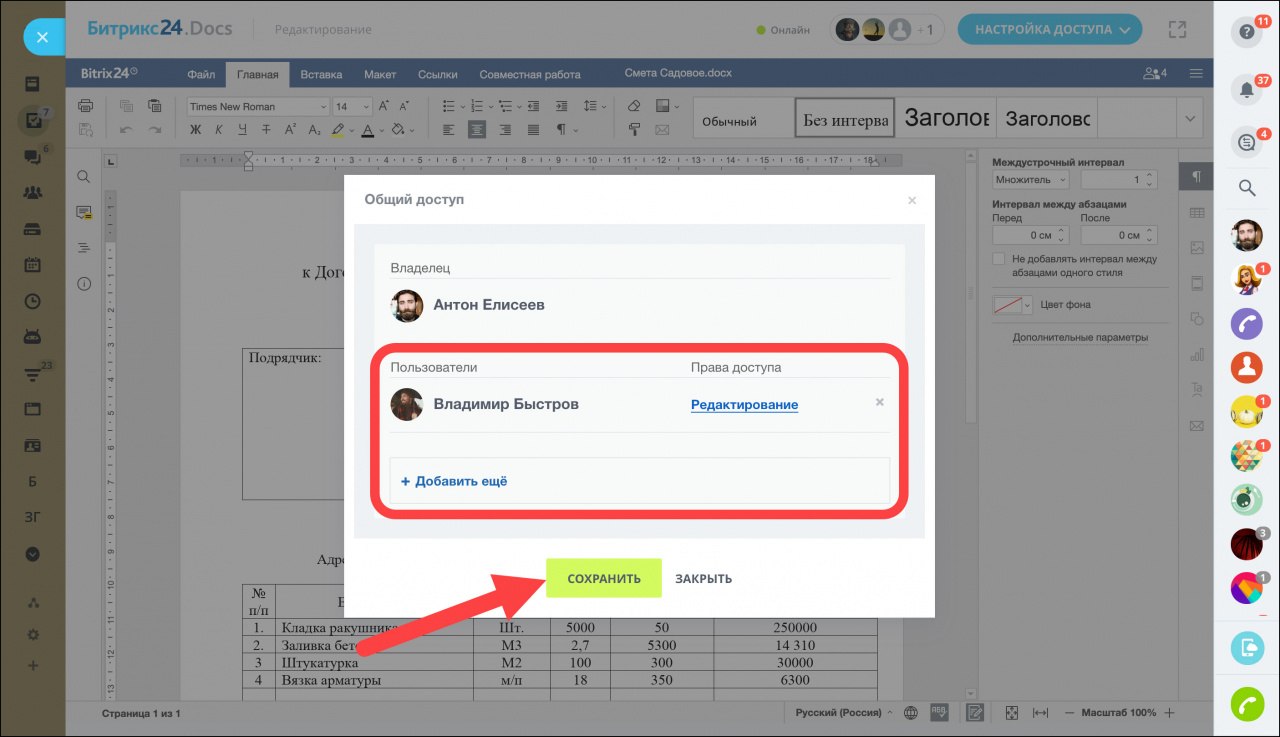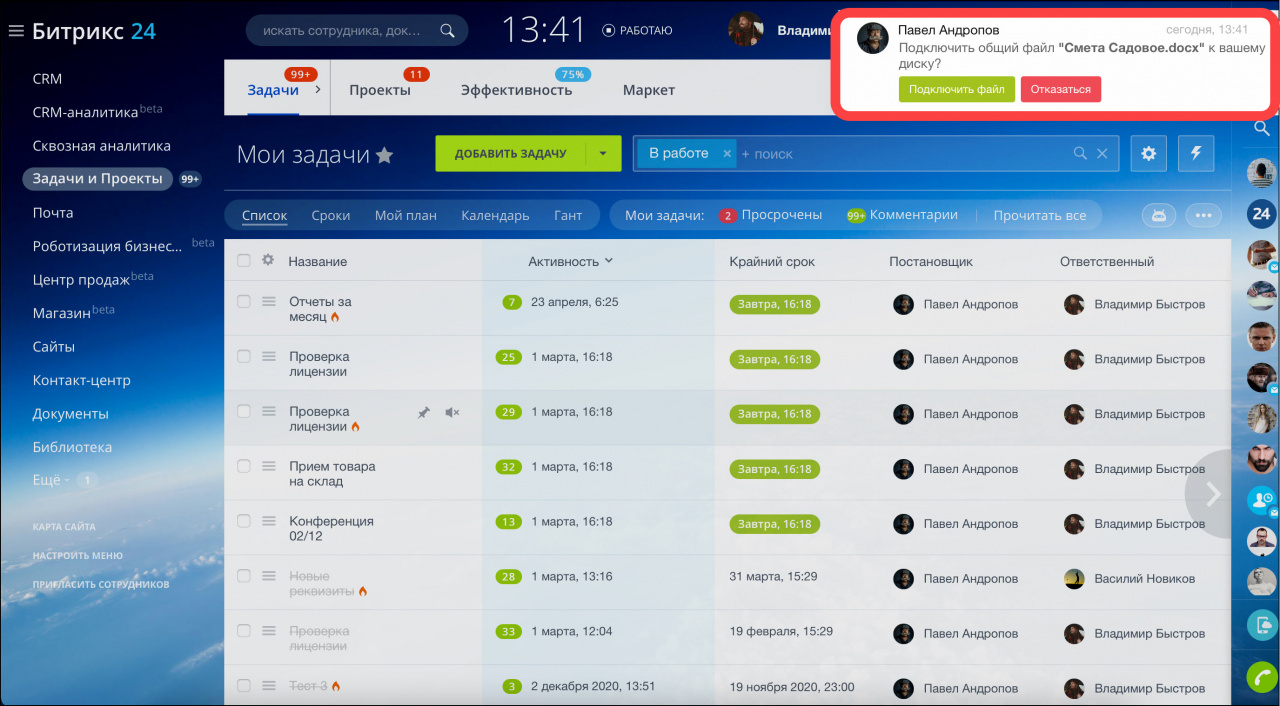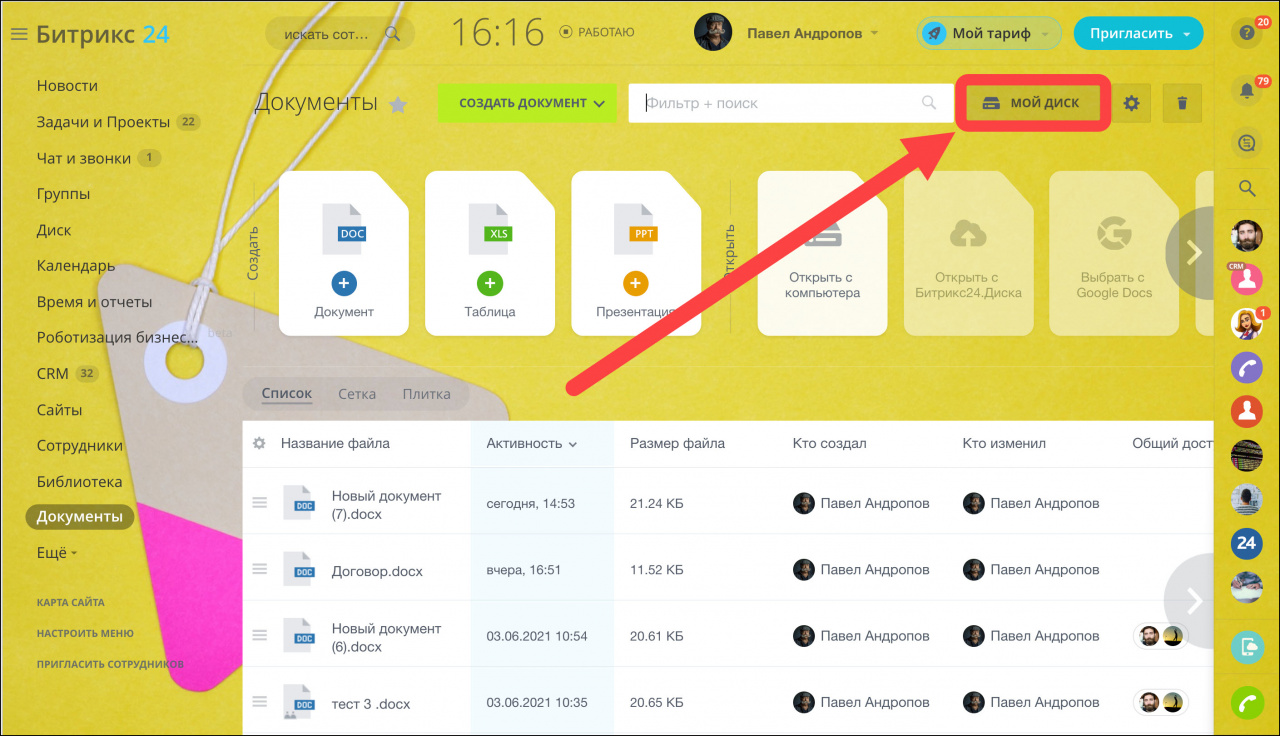Нужно проверить, чтобы у файлов был тот же владелец, что и пользователь Apache. Кроме того, выставить необходимые права на папки и файлы.chown bitrix:bitrix file.php
Для массовой смены владельца можно использовать:find . -type f -exec chown bitrix:bitrix {} ;
Вот универсальное решение:
cd /home/bitrix/www
find . -type d -exec chmod 775 {} ;
find . -type f -exec chmod 664 {} ;
find . -type d -exec chown bitrix:bitrix {} ;
find . -type f -exec chown bitrix:bitrix {} ;
/home/bitrix/www — директория где лежит сайт
bitrix:bitrix — пользователь и группа под кем запущен демон httpd
Пользователя и группу можно подсмотреть в phpinfo.
Данная проблема в Битриксе может появляться при отсутствии нужных прав на каталоги и файлы. В моём случае проблема возникла при многосайтовости, до этого всё было в порядке, но спустя какое-то время после длительной работы, появилось ограничение. За время поиска решения этой задачи, я нашел несколько решений и думаю, что один из вариантов Вам поможет справиться с данной проблемой.
Первое что необходимо сделать — это проверить права на файлы и папки в нужном каталоге. Права на папку должны быть 755, на файлы 664. Ни в коем случае не выставляйте права 777 на папки или файлы, даже на время.
В моём случае этот метод не сработал, я стал копать дальше. Нашел такой совет. в файле /bitrix/php_interface/dbconn.php установить такие константы.
define( "BX_FILE_PERMISSIONS", 0660 );
define( "BX_DIR_PERMISSIONS", 0775 );
@umask( ~BX_DIR_PERMISSIONS );
@ini_set( "memory_limit", "512M" );
Но этого не потребовалось, т.к. эти значения уже были заданы и по идее всё должно было работать. На одном из форумов посоветовали изменить права доступа и владельца к нужной категории через консоль. Но я посчитал, что если всё до этого работало, то не нужно так далеко залазить, проблема явно была в не в этом, для Вас приведу код в котором можно изменить права доступа к каталогам и файлам через консоль. Говорят может помочь.
find . -type d -exec chmod 775 { } ;
find . -type f -exec chmod 664 { } ;
В моём случае решение оказалось куда проще. Все сайты лежали в корневой директории, один из них являлся общим ядром. Но по какой-то причине прекратился общий доступ к «главному сайту» и всё что нужно было сделать — это открыть доступ.
Поскольку сайты на учётных записях закрыты процессы, запущенные на одном сайте, не имеют прав для обращения к каталогам, выходящим за пределы этого сайта. Для доступа из окружения веб-сервера потребуется открыть общий доступ к каталогу. Мой проект находится на beget и эта операция делается очень просто через файловый менеджер.
- Зайдите в нужную директорию
- В верхней части экрана нажмите на кнопку “Инструменты” -> “Настроить общий доступ к текущей директории”:
- Установите переключатели “Чтение и запись” и “Включая вложенные папки”, нажмите кнопку “Открыть доступ”:
Если представленные варианты не принесли желаемого результата, то пишите в комментарии, будет время, что-нибудь придумаем.
|
Пользователь 92039 Посетитель Сообщений: 54 |
Здравствуйте. Мне достался готовый сайт. Версия — «1С-Битрикс: Управление сайтом 11.5.1» |
|
Пользователь 88565 Посетитель Сообщений: 118 |
|
|
Пользователь 92039 Посетитель Сообщений: 54 |
#3 0 10.04.2013 12:52:17
У меня в «Структуре сайта» в «Контенте» нет пункта «Управление». Наверное, документация для более поздней версии системы. |
||
|
Пользователь 95726 Эксперт Сообщений: 742 |
#4 0 10.04.2013 13:10:37
Так и редактируй по FTP. Сдался тебе этот редактор.
М.б. если включаемую область редактируешь например. |
||||
|
Пользователь 92039 Посетитель Сообщений: 54 |
#5 0 10.04.2013 13:15:50
Это не для меня всё делается, а для сеошника, который привык работать с редактором. Так что надо разобраться. |
||||
|
Пользователь 95726 Эксперт Сообщений: 742 |
Ну если из админки, то нет. А если непосредственно со страницы, то да. |
|
Пользователь 92039 Посетитель Сообщений: 54 |
Я редактирую из админки. |
|
Пользователь 173519 Эксперт Сообщений: 493 |
На хостинге clodo имею аналогичную ошибку, создал включаемую область на сайте по фтп, в структуре сайта показывает полный доступ на права системы, но при редактировании пишет «Ошибка при создании файла». Пришлось создавать файл через админку, тогда все работает. Разработка интернет магазина под ключ на 1С-Битрикс www.electroid.org, интеграция битрикс и 1С. |
|
Пользователь 37620 Эксперт Сообщений: 2549 для СПАСИБО на форуме есть КНОПКА! |
#9 1 25.09.2013 17:26:52
такое бывает, если у вас веб сервер и фтп под разными юзерами работают. Сайт Startup’а — адаптивная Bootstrap вёрстка, композит, микроразметка. бесплатно |
||
|
Пользователь 266000 Заглянувший Сообщений: 14 |
#10 0 19.07.2020 20:41:11 Здравствуйте! |
|
Пользователь 1497169 Заглянувший Сообщений: 1 |
#11 0 24.08.2022 13:02:24 Добрый день. Столкнулись с аналогичной проблемой. |
|
Пользователь 1947629 Эксперт Сообщений: 862 |
#12 0 24.08.2022 16:01:59 место кончилось? |
Данная проблема в Битриксе может появляться при отсутствии нужных прав на каталоги и файлы. В моём случае проблема возникла при многосайтовости, до этого всё было в порядке, но спустя какое-то время после длительной работы, появилось ограничение. За время поиска решения этой задачи, я нашел несколько решений и думаю, что один из вариантов Вам поможет справиться с данной проблемой.
Первое что необходимо сделать — это проверить права на файлы и папки в нужном каталоге. Права на папку должны быть 755, на файлы 664. Ни в коем случае не выставляйте права 777 на папки или файлы, даже на время.
В моём случае этот метод не сработал, я стал копать дальше. Нашел такой совет. в файле /bitrix/php_interface/dbconn.php установить такие константы.
define( "BX_FILE_PERMISSIONS", 0660 );
define( "BX_DIR_PERMISSIONS", 0775 );
@umask( ~BX_DIR_PERMISSIONS );
@ini_set( "memory_limit", "512M" );
Но этого не потребовалось, т.к. эти значения уже были заданы и по идее всё должно было работать. На одном из форумов посоветовали изменить права доступа и владельца к нужной категории через консоль. Но я посчитал, что если всё до этого работало, то не нужно так далеко залазить, проблема явно была в не в этом, для Вас приведу код в котором можно изменить права доступа к каталогам и файлам через консоль. Говорят может помочь.
find . -type d -exec chmod 775 { } ;
find . -type f -exec chmod 664 { } ;
В моём случае решение оказалось куда проще. Все сайты лежали в корневой директории, один из них являлся общим ядром. Но по какой-то причине прекратился общий доступ к «главному сайту» и всё что нужно было сделать — это открыть доступ.
Поскольку сайты на учётных записях закрыты процессы, запущенные на одном сайте, не имеют прав для обращения к каталогам, выходящим за пределы этого сайта. Для доступа из окружения веб-сервера потребуется открыть общий доступ к каталогу. Мой проект находится на beget и эта операция делается очень просто через файловый менеджер.
- Зайдите в нужную директорию
- В верхней части экрана нажмите на кнопку “Инструменты” -> “Настроить общий доступ к текущей директории”:
- Установите переключатели “Чтение и запись” и “Включая вложенные папки”, нажмите кнопку “Открыть доступ”:
Если представленные варианты не принесли желаемого результата, то пишите в комментарии, будет время, что-нибудь придумаем.
Нет. Такие же не надо.
Надо посмотреть от чьего имени работает веб сервер. Тут вообще битрикс не при чем. У вас пробема в том, что все файлы доступны только root и вебсервер не имеет к ним доступ. Попробуйте в каталоге — корне сайта (в терминале через ssh) выполнить команду
там увидите у файлов кто владелец группа. Я так понимаю у части root:root, но у некоторых должно быть нечто другое. Например bitrix:bitrix, www-data:www-data или иное… Тут уже зависит от дистрибутива линукса развернутого на сервере, предыдущего админа и т.п. Вот вам нужно ходить через ftp именно под этим пользователем. (Да и по ssh под root лучше не ходить — обычно это запрещают, а при необходимости логинятся обычным, и уже в терминале меняют пользователя на root)
Ну и необходимо будет поменять права к файлам. Для этого находясь в терминале в корне сайта под root. Выполните (в примере имя искомого пользователя bitrix и группа bitrix:
| Bash | ||
|
Но вообще с этим со всем надо аккуратно… Лучше пригласить специалиста. Наверняка на том же хостинге есть услуга помощи админа.
Добавлено через 56 секунд
PS Вопрос, кстати, ваш скорее не для этого раздела. Т.к. битрикс относится лишь косвенно.
Если у вас возникли какие либо вопросы которые вы не смогли решить по нашим публикациям самостоятельно,
то ждем ваше обращение в нашей службе тех поддержки.
Инфоблоки
Решение типовых проблем не требует вмешательства программистов. Контент-менеджер в большинстве случаев может разрешить их самостоятельно. Самые частые ошибки совершаются при работе с информационными блоками. Это естественно, так как в инфоблоках хранится большая часть информации на сайте. Описание ошибок даётся в формате: Проблема > ошибка > решение, чтобы вам было проще перейти к исправлению ситуации.
Типовые проблемы:
- Выводится сообщение: У вас нет прав на просмотр.
- На странице не выводится информация, добавленная в поля свойств элемента инфоблока.
- В форме добавления элементов не видны добавленные свойства инфоблока.
- Как добавить новые свойства в форму создания элемента.
- Выводится сообщение: Неверный тип файла.
- Выводится сообщение: Превышен максимальный размер.
- Выводится сообщение: элемент не найден.
- Количество сообщений (тем форума, новостей, количество фотографий и т.д.) на странице не совпадает с количеством, указанном в настройке компонента.
- Проблема: выводится сообщение:
«У вас нет прав на просмотр …»
.Ошибка: ненастроенные права доступа к детальной информации: новостей и фотогалереи.
Решение: Настроить группы пользователей для доступа в настройках комплексного компонента в группе параметров Дополнительные настройки:
- Проблема: На странице не выводится информация, добавленная в поля свойств элемента инфоблока. Например, добавляется информация в поле Производитель и Материал, а она
не видна у товара
.Ошибка: в настройках компонента не указаны свойства инфоблока, которые должны отображаться на данной странице.
Решение: В настройках параметров инфоблока указать какие свойства должны отображаться. Для этого надо сначала понять на какой странице не выводятся нужные свойства: на детальной странице товара или на странице списка товаров. Отличить не трудно: на странице списка товаров выводятся все товары раздела. На странице детального отображения товара — только выбранный товар. Соответственно нужно выбирать свойства для показа в нужной секции настроек компонента.
-
Проблема: В форме добавления элементов не видны добавленные свойства инфоблока.
Ошибка: добавленное свойство либо неактивно, либо свойство не выведено в измененной (кастомизированной) форме добавления элемента.
Решения:
- активируйте свойство в форме редактирования инфоблока (Контент > Инфоблоки > Типы инфоблоков > _ваш_тип_инфоблока > _ ваш_инфоблок_) на закладке Свойства.
- добавьте новые свойства в форму создания элемента, как это рассказано в курсе Администратор. Базовый.
Прав контент-менеджера на эти операции может не хватить. В этом случае обратитесь к администратору сайта.
- активируйте свойство в форме редактирования инфоблока (Контент > Инфоблоки > Типы инфоблоков > _ваш_тип_инфоблока > _ ваш_инфоблок_) на закладке Свойства.
- Проблема: При создании элемента инфоблока не удается прикрепить файл, выводится сообщение: Неверный тип файла. При этом не происходит сохранение элемента.
Ошибка: в свойствах инфоблока типа Файл не указаны разрешенные для загрузки форматы.
Решение: разрешенные форматы указываются на закладке Свойства формы настройки инфоблока (Контент > Инфоблоки > Типы инфоблоков > _ваш_тип_инфоблока > _ ваш_инфоблок_). В строке свойства типа Файл с помощью кнопки […] вызовите форму детальной настройки свойства и в поле Типы загружаемых файлов введите нужные форматы или выберите форматы в выпадающем списке:
- Проблема: Не удается прикрепить файл к элементу инфоблока, выводится сообщение: Превышен максимальный размер файла. При этом не происходит сохранение элемента.
Ошибка: ограничения администратора сайта на размер загружаемого файла.
Решение: Для снятия этого ограничения необходимо обратиться к администратору сайта.
- Проблема: При переходе из списка элементов к странице детального просмотра появляется сообщение:
Элемент не найден
.Ошибка: неправильно формируется адрес страницы (не передается идентификатор открываемого элемента или в настройках компонента ошиблись).
Решение: проверить настройки компонента в группе параметров Управление адресами страниц или обратиться к администратору сайта.
- Проблема: Количество сообщений (тем форума, новостей, количество фотографий и т.д.) на странице не совпадает с количеством, указанном в настройке компонента.
Ошибка: в настройках используемого компонента отмечена опция Использовать обратную постраничную навигацию. В этом режиме происходит вывод страниц в обратном порядке (последняя страница становится первой).
Решение: исправить настройки компонента в группе параметров Настройки постраничной навигации.
Необязательная информация: зачем нужна обратная навигация
Назад в раздел
Подписаться на новые материалы раздела:
- Ошибки на стороне веб-сервера
- Ошибки при работе с файлами данных
- Проблемы авторизации
- Ошибки MySQL
- Логические ошибки
- Диагностика отладки
- Отладка обмена на стороне 1С-Битрикс
- Модуль отладки обмена от ИНТЕРВОЛГИ
- Выводы
Настроить обмен между «1С» и «1С-Битрикс» интернет-магазина или сайта – не проблема. Эта функция присутствует «из коробки» начиная с ранних версий продуктов «1С:Предприятие», редакция Управление торговлей и «1С-Битрикс: Управление сайтом» в редакциях Малый бизнес и Бизнес.
Даже с учётом имеющейся документации по продукту, у многих разработчиков сайтов возникают сложности в корректной настройке обмена данными между этими системами. Рассмотрим самые частые проблемы, которые возникают у тех кто пытался.
Мы выделили несколько групп ошибок:
- проблемы авторизации;
- ошибки на стороне сервера;
- ошибки при работе с файлами данных;
- ошибки MySQL;
- логические ошибки.
Далее мы детально рассмотрим сами ошибки и способы их исправления.
Ошибки на стороне веб-сервера
К этой группе относятся ошибки, возникающие в подсистемах веб-сервера, отвечающих за выполнение PHP-кода. Обычно это: Nginx, Apache и сам интерпретатор языка PHP.
Возможны 2 варианта:
- Ошибка действительно вызвана неоптимальными настройками Nginx/Apache/PHP. Если Вы чувствуете неуверенность в своем веб-сервере или совсем недавно на него переехали — привлеките администратора для проверки и изменения настроек.
| Название ошибки | Как исправить |
|---|---|
| Failed sending data to the peer (no headers, no data). |
|
| Получен пустой ответ сервера. | |
| Ошибка нехватки памяти, например выводится сообщение: Fatal error : Allowed memory size of 67108864 bytes exhausted (tried to allocate 102401…). | Проверить настройку memory_limit в php.ini. Должно быть указано не менее 512Mb, увеличить значение и перезагрузить сервер. Или не изменяя настройки сервера сделать равным таймаут сервера и таймаут «1С-Битрикс: Управление сайтом» (страница Магазин > Настройки магазина > Интеграция с 1С, поле Интервал одного шага в секундах). Если проблема с нехваткой памяти, данное решение не подойдёт. |
- Подобная ошибка может маскировать либо некорректную настройку объема одной порции загружаемых данных (10К товаров за раз, например), либо логическую ошибку в программном коде (например, пересчет каких-нибудь значений в товарах по событию изменения).
Способы решения:
- уменьшать объем передаваемых за раз данных (проверить на 1 товаре, но лучше выставлять значение поочередно, 1, 100, 1000, 10000 и смотреть, какое значение оптимально для ваших настроек);
- временно закомментировать обработчики событий в файле /bitrix/php_interface/init.php, может быть они мешают обмену.
Ошибки при работе с файлами данных
Данные ошибки возникают при неверной настройке прав доступа к файлу. Отображение ошибок звучит следующим образом: «Ошибка открытия файла» и «Ошибка записи файла». Возможные причины и их решение:
| Название ошибки | Как исправить |
|---|---|
|
Закончилось место на диске. |
Удалить старые бэкапы или увеличить тариф на хостинге. |
|
По ftp файлы загружаются, а через веб-интерфейс административного раздела сайта нет. |
Обратиться в техническую поддержку хостинг-провайдера. |
|
Не работает или некорректно работает сжатие данных при обмене. |
Для начала можно попробовать выключить сжатие в настройках модуля обмена. Также можно проверить работу функции zip_open на сервере Откройте в браузере страницу http://<ваш_сайт>//bitrix/admin/phpinfo.php (Либо выполните команду if (exist_function (“zip_open”)){ echo “OK”; } В браузере отобразится таблица:
Для строки ZIP должно стоять «enabled». |
Проблемы авторизации
Самая распространённая проблема, если пользователь не указал данные или указал их неверно.
| Название ошибки | Проблема / как исправить |
|---|---|
|
«Не удалось получить данные с сервера. Проверьте правильность адреса сервера, порт, имя пользователя и пароль, а также настройки подключения к Интернет». |
На сервере 1С установлено ПО, которое блокирует исходящие соединения, в этом случае при попытке обмена выдаётся ошибка. Исправляется добавлением адреса сайта в белый список ПО. |
|
«Авторизация не выполнена. Не удалось установить соединение с сервером. Проверьте имя пользователя и пароль». |
Неверно указаны логин/пароль доступа к сайту. Надо проверить, получается ли по указанному доступу зайти на сайт. И проверить наличие редиректов при переходе по ссылке, например на https версию сайта. Если по ссылке http:// адрес сайта /bitrix/admin/1c_exchange.php появляется сообщение, значит с логином и паролем всё в порядке.
|
Ошибки MySQL
Ошибки возникают при соединении с базой данных MySQL, настроенной на сайте.
| Название ошибки | Проблема / как исправить |
|---|---|
|
[Illegal mix of collations (russian_swedish_ci,IMPLICIT) and (cp1251_general_ci,COERCIBLE) for operation ‘=’] |
Конфликт кодировок. Причина ошибки — таблицы базы данных в одной кодировке, а сам база в другой. В данном случае база в russian и новые таблицы создаются в не russian. При выгрузке из «1С» создается временная таблица b_xml_tree в «некорректной» кодировке russian. |
Логические ошибки
Ошибки пользователей неверно понимающих процесс обмена данными и, соответственно, неверно выполняющих какие-то действия.
| Название ошибки | Проблема / как исправить |
|---|---|
|
Несовместимые версии модуля обмена и базовой конфигурации 1С. |
Проверить на официальном сайте “1С-Битрикс” соответствие версий продуктов. Если версии не совпадают, переустановить модуль обмена на стороне 1С |
|
«Изменения товаров не зарегистрированы. Выгрузка товаров не произведена». |
Неверно настроен отбор товаров в модуле обмена. Надо проверить эти настройки. Скорей всего, выбраны параметры, которые не позволяют правильно отфильтровать параметры для выгрузки. Также это сообщение выдаётся, если если в настройках Режима обмена данными с WEB-сайтом установлено: Выгружать только измененные объекты с момента последнего обмена. В этом случае это не ошибка, а выгрузки не произошло, потому что данные со стороны 1с не были изменены. |
|
«Не удалось найти вид номенклатуры». |
Ошибка появляется, если в «1С» нет видов номенклатуры «Услуга» и «Товар». Эти виды критичны для процесса обмена данными с сайтом. Решение – создать в «1С» указанные виды номенклатуры. |
|
«Поле объекта не обнаружено». |
Не указаны соответствия для полей заказа в «1С-Битрикс: Управление сайтом». Проверьте настройки, заданные в закладке Экспорт в «1С:Предприятие» страницы Настройки > Настройки продукта > Настройки модулей > Интернет-магазин. Два поля «Полное Название» и «Название» критичны для 1С. Если их не задать, экспорт выполняться не будет. Настройка соответствий для разных типов плательщиков производится отдельно. |
|
Данные выгружаются на сайт, но не обновляются. |
На сайте используют контрольные суммы для ускорения обмена, а на стороне 1С программисты обычно забывают их пересчитывать, когда пытаются доработать модуль обмена. Проверяется отключением контрольных сумм на сайте. Обмен становится дольше, поэтому надо заставить специалиста 1С вернуть отключенную настройку. |
Диагностика отладки
Мы применяем два инструмента отладки обмена между 1С и 1С-Битрикс.
Отладка обмена на стороне 1С-Битрикс
При настройке выгрузки необходимо проверить существование папки /upload/1c_catalog/. В эту папку будут загружаться файлы при обмене.
При необходимости, можно удалять из папки файлы последнего обмена, т.к. по завершению обмена файлы последней операции будут храниться именно в этой папке. Выполнение этой задачи возможно сделать автоматически, например запустить «Режим отладки» процесса обмена на сайте. При включенном «режиме отладки» не будут удаляться старые файлы из этого каталога после успешного обмена.
Включить «режим отладки» можно отредактировав файл dbconn.php. А именно, создать константу такого вида: define(«BX_CATALOG_IMPORT_1C_PRESERVE», true).
На стороне 1С-Битрикс мы можем увидеть только конечные данные. Если данные приходят корректные, то они попадают в инфоблоки и это видно. Если данные приходят некорректные, то либо неверные данные были выгружены из 1С, либо выставлен неверный тип данных. Например вы пытаетесь передать многострочный список как строку.
Модуль отладки обмена от ИНТЕРВОЛГИ
Для упрощения диагностики мы создали модуль отладки обмена.
Он встраивается между 1С и 1С-Битрикс и пишет логи того, что происходит при обмене. По этим логам можно выяснить, где ошибка и исправить её. Отображение логов происходит в административной части сайта.
Модуль отладки обмена от ИНТЕРВОЛГИ лучше логов со стороны 1С-Битрикс, потому что он:
- следит за размером и в результате его работы не закончится место на сайте;
- логирует обмен справочников и заказов;
- логирует время обмена и время выполнения одного шага.
Выводы
Если не разбираться в вопросе и попытаться исправить обмен, то можно сделать только хуже и придётся или переписывать код модуля или ставить модуль обмена заново.
Наша компания обладает компетенциями в вопросе отладки обмена. Если у вас возникла подобная проблема, напишите, обсудим.
Вам может быть интересно:
- Tutorial по стандартному и нестандартному обмену сайта с 1С. Часть первая: стандартный обмен и его хитрости.
- Tutorial по обмену сайта с 1С. Часть вторая: зачем и как писать свой обмен с нуля на очередях и REST API.
- Tutorial по обмену с 1С. Часть третья: Выжимаем максимум из стандарта. Что мы хотели бы знать 1000 проектов назад.
- Tutorial по обмену с 1С. Часть четвертая: Обмен через промежуточную базу данных.
- Tutorial по обмену с 1С. Часть пятая: Наш опыт настройки 1000 и 1 обмена.
Нет. Такие же не надо.
Надо посмотреть от чьего имени работает веб сервер. Тут вообще битрикс не при чем. У вас пробема в том, что все файлы доступны только root и вебсервер не имеет к ним доступ. Попробуйте в каталоге — корне сайта (в терминале через ssh) выполнить команду
там увидите у файлов кто владелец группа. Я так понимаю у части root:root, но у некоторых должно быть нечто другое. Например bitrix:bitrix, www-data:www-data или иное… Тут уже зависит от дистрибутива линукса развернутого на сервере, предыдущего админа и т.п. Вот вам нужно ходить через ftp именно под этим пользователем. (Да и по ssh под root лучше не ходить — обычно это запрещают, а при необходимости логинятся обычным, и уже в терминале меняют пользователя на root)
Ну и необходимо будет поменять права к файлам. Для этого находясь в терминале в корне сайта под root. Выполните (в примере имя искомого пользователя bitrix и группа bitrix:
| Bash | ||
|
Но вообще с этим со всем надо аккуратно… Лучше пригласить специалиста. Наверняка на том же хостинге есть услуга помощи админа.
Добавлено через 56 секунд
PS Вопрос, кстати, ваш скорее не для этого раздела. Т.к. битрикс относится лишь косвенно.
Содержание
- Не работают шаблоны документов.
- Не формируется PDF
- Как работает просмотр файлов
- Права на документы CRM
- Битрикс24. Документы
- Как работать с Документами
- Совместная работа с документами
Не работают шаблоны документов.
Развернул виртуальную машину, при попытке загрузить шаблоны начало выдавать ошибки описанные тут и я применил предложенные решения.
| Цитата |
|---|
| zip если расширение php-zip не установлено, то устанавливаем yum install php70*zip если расширение уже установлено, то нужно подключить его в файле /etc/php.d/40-zip.ini, прописав там: ; Enable ZIP extension module extension=zip.so //либо другой путь к zip.so (можно найти поиском), например extension=/opt/remi/php70/root/lib64/php/modules/zip.so |
xmlwriter и dom
В папке /etc/php.d/ нужно перенести содержимое файла
20-xmlwriter.ini.disabled в 20-xmlwriter.ini
20-dom.ini.disabled в 20-dom.ini
Теперь ошибок никаких не показывает, но документов в соответствующем меню нет. Что делать?
в скрине всякае фигня, которая может понадобится, а может и нет.
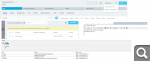
| Цитата |
|---|
| Сергей Никулин написал: Теперь ошибок никаких не показывает, но документов в соответствующем меню нет. Что делать? |
Андрей Николаев, Добавил, но я не указал привязку с разделу. Но теперь не формируется PDF
| Цитата |
|---|
| На создание картинки и PDF документа необходимо около 20 секунд |
Такая же беда, после переноса с облака в коробку не работает кнопка документ не активна.
Сделал по инструкции.
zip
если расширение php-zip не установлено, то устанавливаем
yum install php70*zip
если расширение уже установлено, то нужно подключить его в файле /etc/php.d/40-zip.ini, прописав там:
; Enable ZIP extension module
extension=zip.so //либо другой путь к zip.so (можно найти поиском), например extension=/opt/remi/php70/root/lib64/php/modules/zip.so
xmlwriter и dom
В папке /etc/php.d/ нужно перенести содержимое файла
20-xmlwriter.ini.disabled в 20-xmlwriter.ini
20-dom.ini.disabled в 20-dom.ini
При добавление шаблона через настройки выпадает так
Источник
Не формируется PDF
Присоединяюсь к вопросу. Я уже и виртуальную машину новую ставил, а проблем так и не исчезла. Просто виснет генерация картинки или pdf и всё.

Никакой ошибки не выводит, просто бесконечно полоска эта погружается.
Сергей Никулин, генерацию документа осуществляет облачный сервис, а значит должны быть установлены последние обновления, должен быть активным лицензионный ключ, должен быть доступ с сервера к серверам битрикса.
Если все есть, то нужно писать в тех.поддержку.
| Цитата |
|---|
| Сергей Никулин написал: есть демо ключ, |
| Цитата |
|---|
| Антон Горбылев написал: открыть доступ снаружи к папке upload и к файла /bitrix/tools/transformer_result.php |
| Цитата |
|---|
| Антон Горбылев написал: Чтобы конвертация корректно работала, необходимо указать в настройках модуля transformer публичный адрес сайта, открыть доступ снаружи к папке upload и к файла /bitrix/tools/transformer_result.php |
| Цитата |
|---|
| Антон Горбылев написал: Чтобы конвертация корректно работала, необходимо указать в настройках модуля transformer публичный адрес сайта, открыть доступ снаружи к папке upload и к файла /bitrix/tools/transformer_result.php |
То есть не портал опрашивает сервис, а сервис сам сообщает порталу?
Еще бы вы описали процесс в учебных курсах и добавили предупреждение (на странице скачиванияконвертации), что файлы пользователя уйдут на сервер к «дяде Васе» (transformer.bitrix.info и что он с этими данными делает никому не известно).
Пользователи с sensitive data передают вам пламенный привет.
| Цитата |
|---|
| Юрий Селивёрстов написал: Качается DomPdf с Гитхаба, кладется в include, потому domPdf=new DomPdf();domPdf->render($htmlContent); |
dompdf используем это в своих решениях — но там заморочки если например нужны свои шрифты и «особая» верстка нужна
так что для тех у кого коробка я бы рекомендовал libreoffice или chromium headless и т.п.
The —print-to-pdf flag creates a PDF of the page:
chrome —headless —disable-gpu —print-to-pdf https://www.chromestatus.com/
| Цитата |
|---|
| Андрей Николаев написал: |
| Цитата |
|---|
| Антон Горбылев написал: Чтобы конвертация корректно работала, необходимо указать в настройках модуля transformer публичный адрес сайта, открыть доступ снаружи к папке upload и к файла /bitrix/tools/transformer_result.php |
То есть не портал опрашивает сервис, а сервис сам сообщает порталу?
Сервис отправляет команду на конвертацию, в которой содержится путь к файлу.
Когда очередь доходит до этой команды, воркер скачивает файл, конвертирует его и загружает на портал. Поэтому да, сервис обращается к порталу.
А внешний сервис нормально «съест» сайты с нестандартными портами?
Источник
Как работает просмотр файлов
В Битрикс24 есть несколько инструментов для просмотра файлов на диске. Выберите нужный в пункте Просматривать документы с помощью.
Каждый из способов имеет свои особенности:
- Битрикс24 — работа с файлами через внутренний инструмент просмотра. Файлы форматов pdf, mp3, txt, php, css, html, некоторые видео в формате mp4 и mov, а также изображения всех форматов просматриваются локально. Для просмотра документов всех остальных форматов используется облачный конвертер файлов.
- Google Docs — документы просматриваются с помощью Google.Drive. Для этого нужно настроить сервис и авторизоваться в аккаунте Google. Все документы при этом временно загружаются на Google.Drive, который привязан к аккаунту, и просматриваются с помощью инструментов сервиса.
- Office365 — обработка подобная Google Docs, но с использованием продуктов Microsoft.
- Google Viewer — для просмотра генерируется публичная ссылка, с помощью которой просматривается документ. После завершения просмотра эта ссылка автоматически удаляется системой.
Скорость работы данного инструмента полностью зависит от Google Viewer. Если файлы открываются медленно или не открываются вовсе — проблемы с доступностью на стороне Google.
Все способы просмотра отправляют данные во внешние службы. Аналогично проходит и конвертация файлов на облачном сервисе Битрикс24. Если это не нужно, отключите опцию Включить работу с документами через внешние службы (Google Docs, MS Office Online и другие).
Чтобы данные не отправлялись при просмотре файлов с помощью Битрикс24 — удалите модуль transformer. Но в таком случае конвертация файлов тоже не будет работать.
Источник
Права на документы CRM
Для настройки прав доступа к документам CRM откройте карточку любого элемента, выберите Документ — Добавить новый шаблон.
Кликните шестеренку и выберите пункт Права доступа.
Кликните Добавить, чтобы создать роль.
Роль — это список прав. Укажите, какие будут разрешены действия для данной роли.
Что позволяют разные типы прав?
Настройки – ИзменениеДокументы — ПросмотрДокументы – Изменение
Будет ли у пользователя доступ к изменению настроек. Просмотр документов, сделанных на любых шаблонах. — Просмотр документов, сделанных на любых шаблонах.
— Если пользователь привязан к шаблону документа, он может создать по нему новый документ или изменить существующий через кнопку «Редактировать документ».
— Если пользователь привязан к шаблону документа, он может удалить документ.
Шаблоны – Изменение — Свои — Создание новых шаблонов документов.
— Изменение и удаление созданных этим пользователем шаблонов. Шаблоны – Изменение – Свои + своего отдела — Создание новых шаблонов документов.
— Изменение и удаление шаблонов, созданных этим пользователем или сотрудниками его отдела. Шаблоны – Изменение – Любые Редактирование и удаление любых шаблонов документов.
Кликните Добавить право доступа и закрепите роль за нужными пользователями.
Источник
Битрикс24. Документы
Битрикс24 расширяет возможности для совместной работы и упрощает работу с документами. В разделе Документы вы найдете все ваши документы, в которых активно ведётся работа, а также сможете создать новые и совместно их редактировать.
Функция Документы, их просмотр и совместное редактирование доступны не на всех тарифах Битрикс24. Узнать подробнее вы можете на странице тарифов.
Как работать с Документами
Чтобы начать работу, откройте раздел Документы из левого меню вашего Битрикс24.
В разделе вы можете Создать или Открыть нужные документы.
Ниже представлен список всех документов, с которыми вы работали. Документы в списке сортируются по активности, вверху списка вы увидите документы, в которых недавно произошли изменения.
Для каждого документа доступно контекстное меню:
- Скачать – с помощью этого действия вы можете скачать нужный документ.
- Поделиться – с помощью этого действия можно создать публичную ссылку, скопировать ссылку для скачивания или настроить доступ к документу.
- Переименовать – с помощью этого действия можно изменить название документа.
- Удалить – с помощью этого действия вы можете переместить файл в корзину.
Совместная работа с документами
Вы можете вместе с коллегами работать в документе и вносить правки. Например, у вас есть задача, в которой нужно поправить некоторые данные перед отправкой клиенту.
Откройте файл в задаче и нажмите кнопку Редактировать. После этого вы сможете вместе вносить изменения в документ.
Во время работы с документом вы также можете поделиться им с другими сотрудниками или настроить публичный доступ.
Опция позволяет настроить публичный доступ для вашего документа. В окне настройки вы можете установить ограничение по времени, защитить ссылку паролем и дать возможность внешним пользователям редактировать ваш документ.
Когда внешний пользователь перейдёт по ссылке, он сможет редактировать документ вместе с вами.
Поделиться с сотрудниками
С помощью этой опции вы можете установить права на работу с файлом для ваших коллег.
Выберите нужного сотрудника, установите права доступа и сохраните.
Сотруднику придёт уведомление для подключения вашего документа.
Когда вы закончите работу с документом, закройте редактор и изменения сохранятся автоматически.
Выберите нужный файл, откройте контекстное меню и нажмите удалить.
Источник


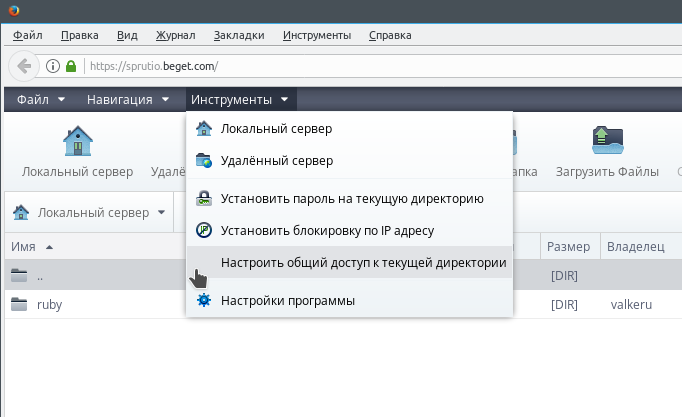

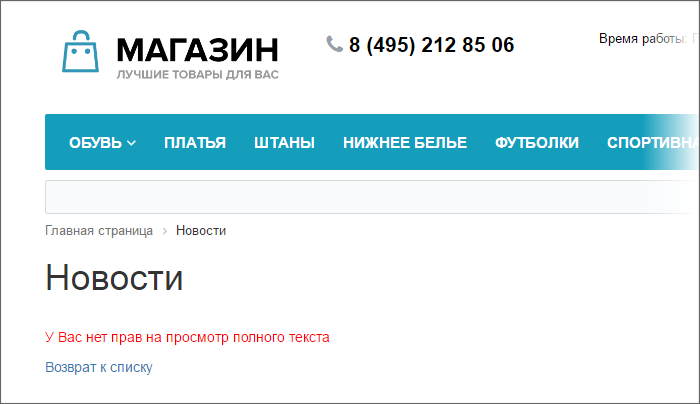
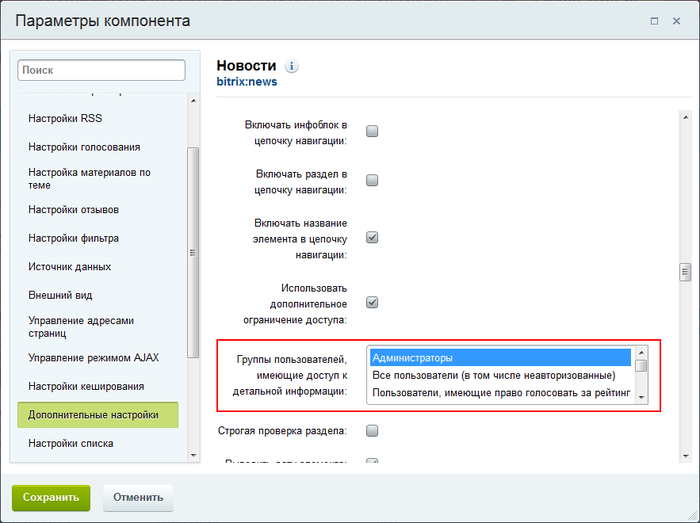
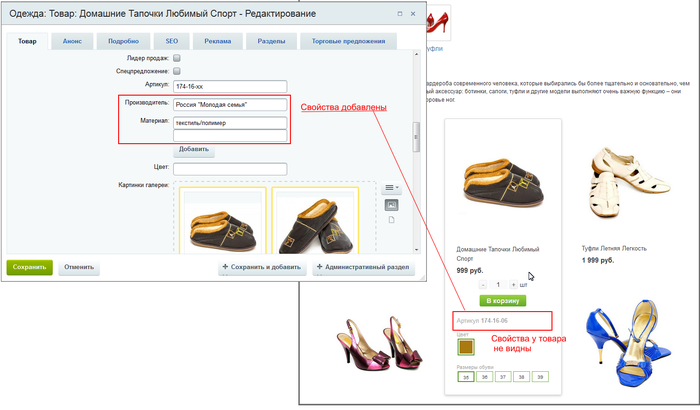
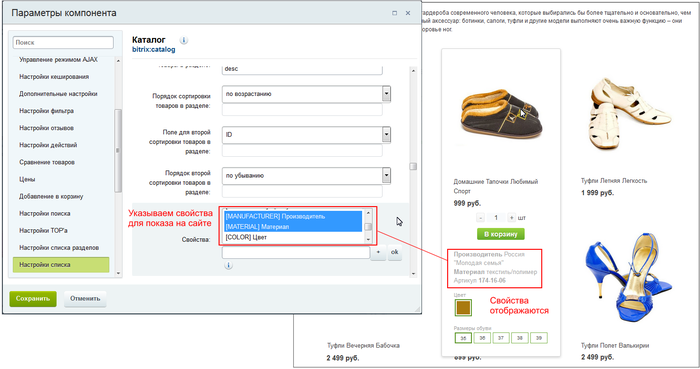
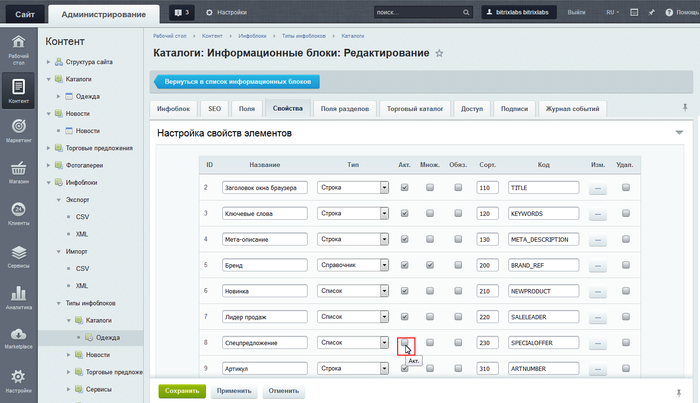
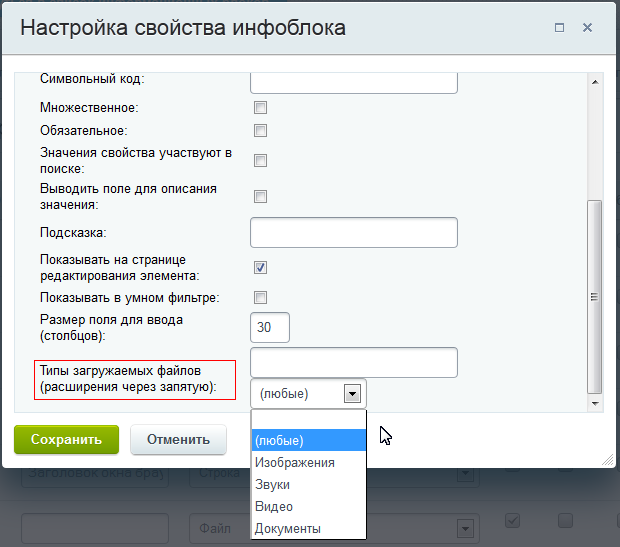
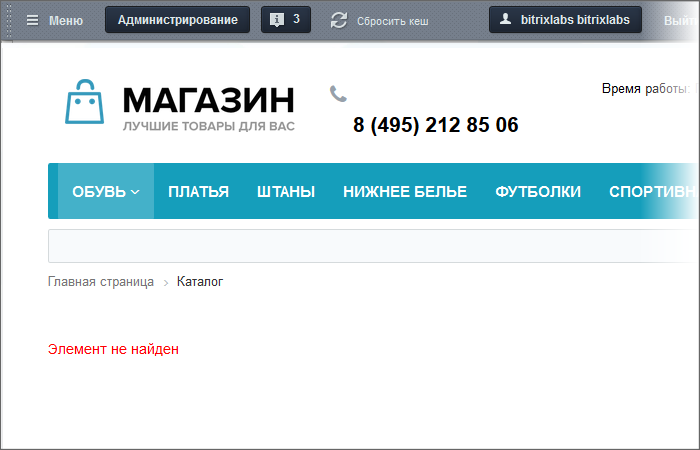
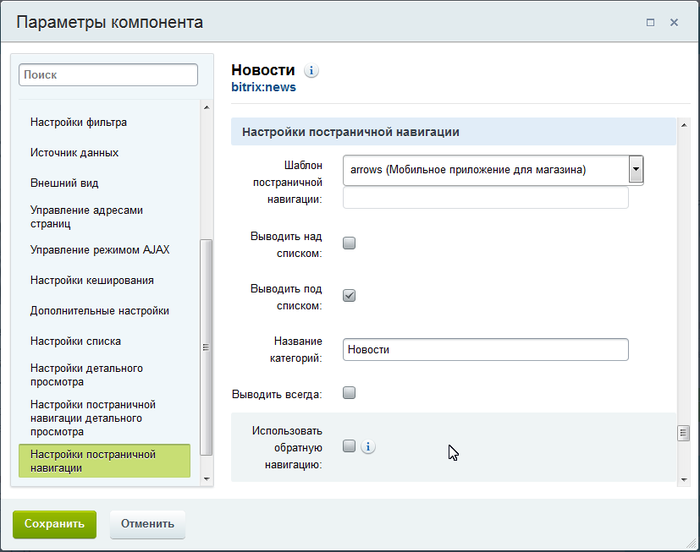
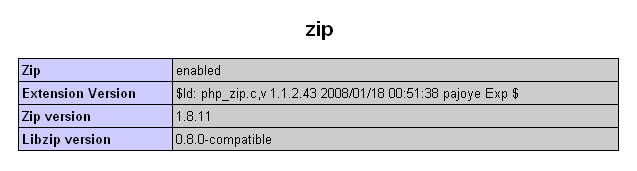


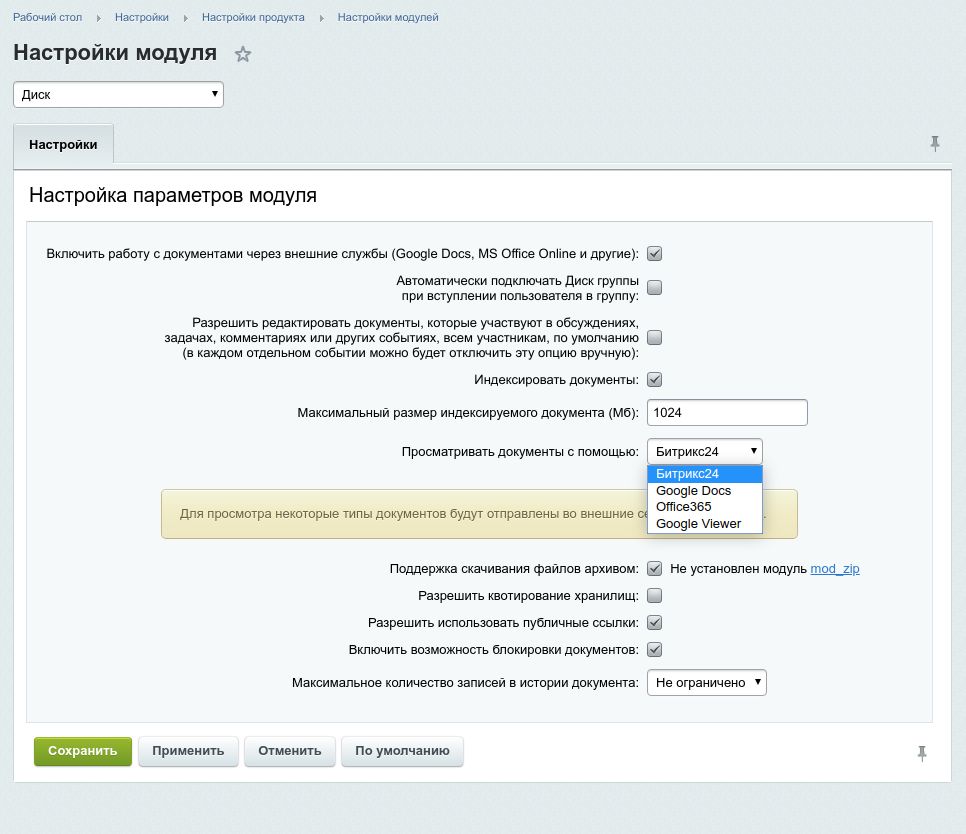
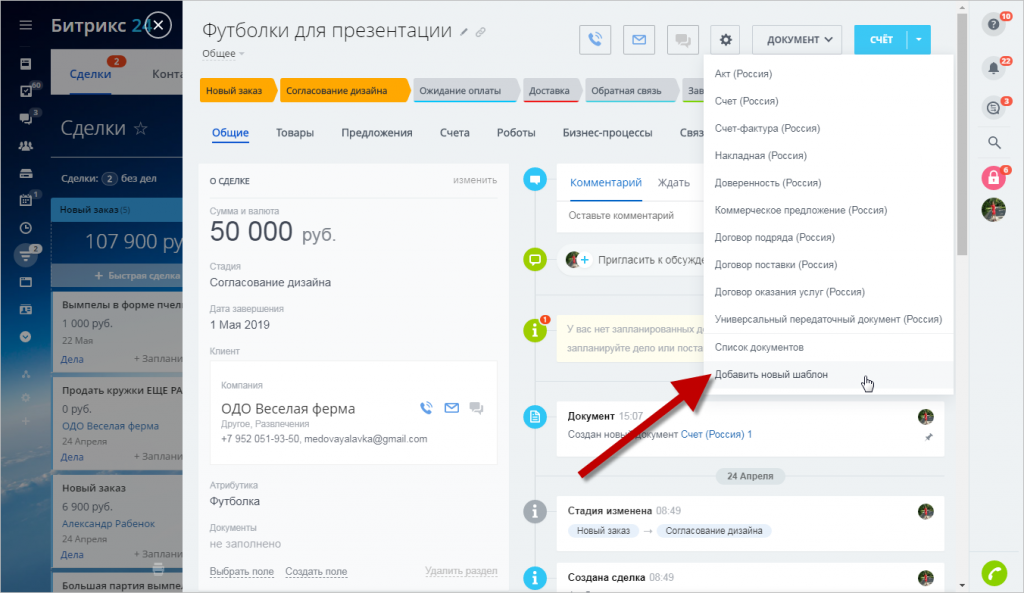
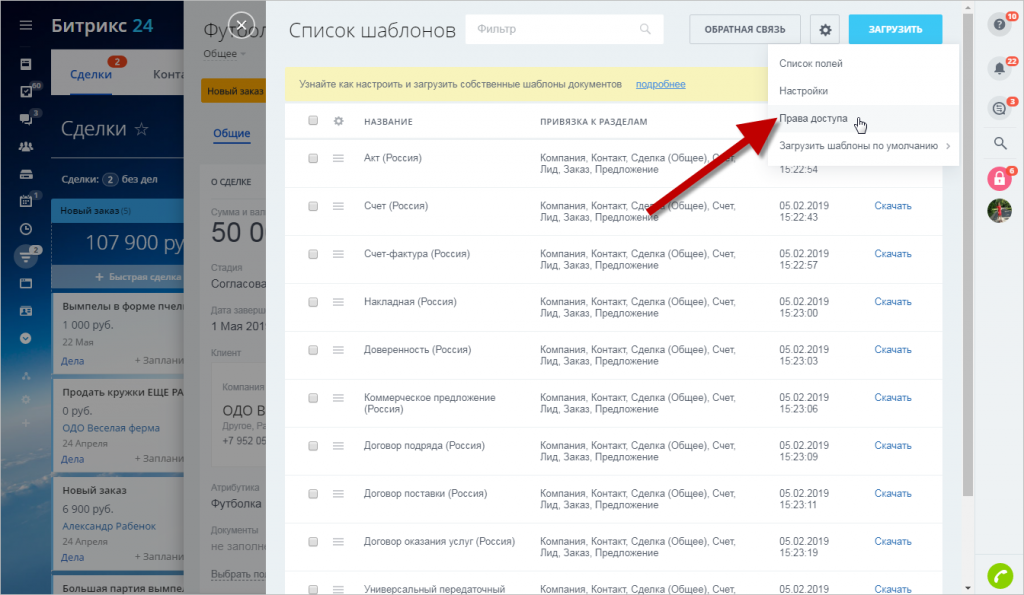
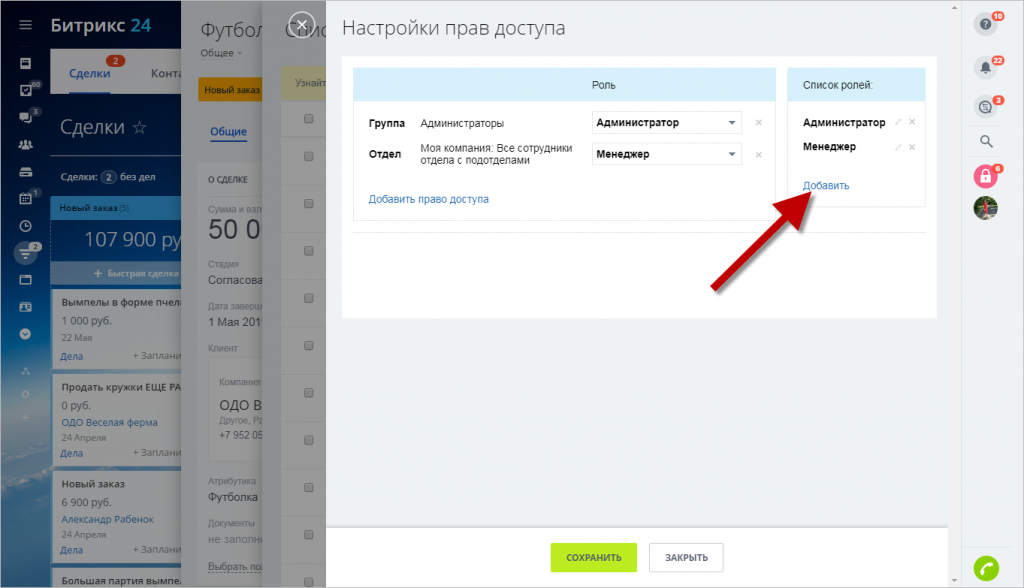
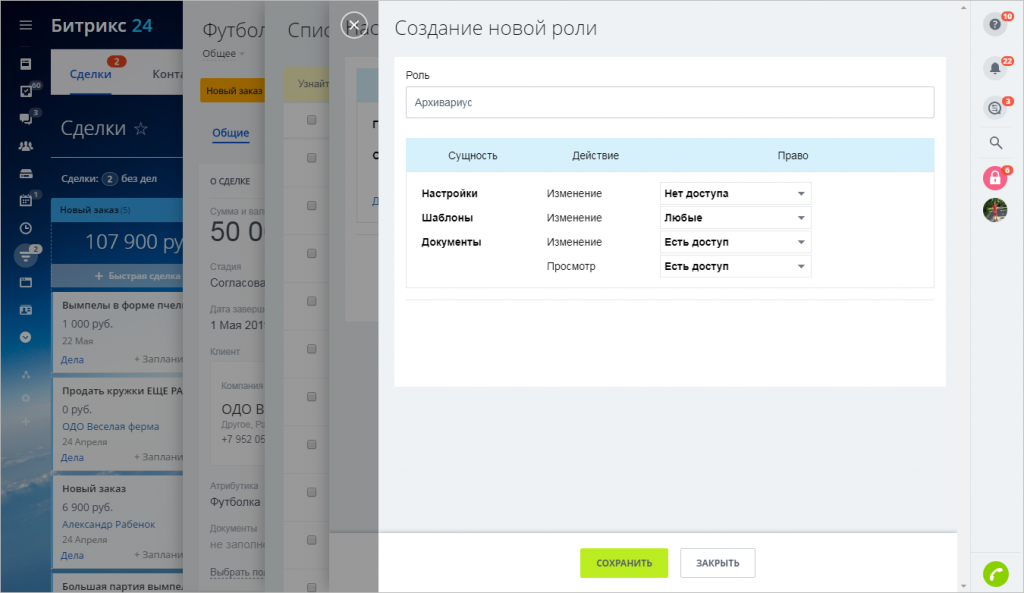

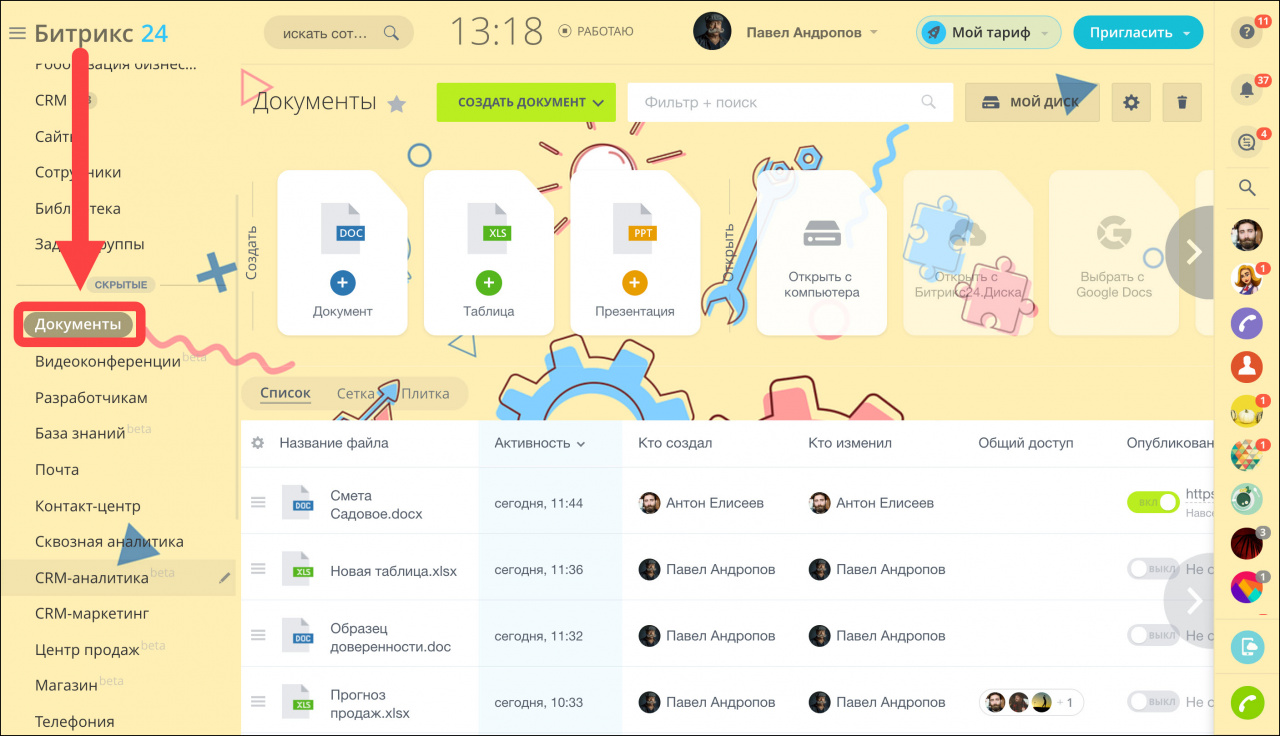
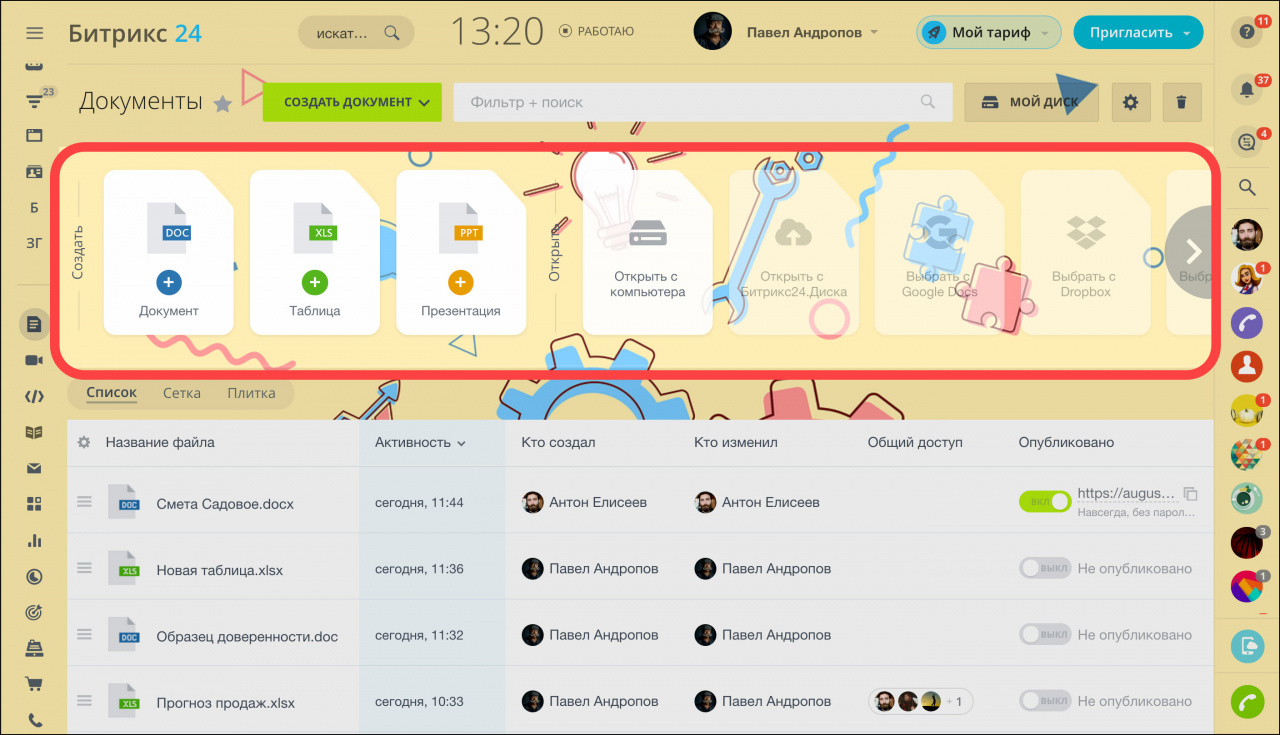
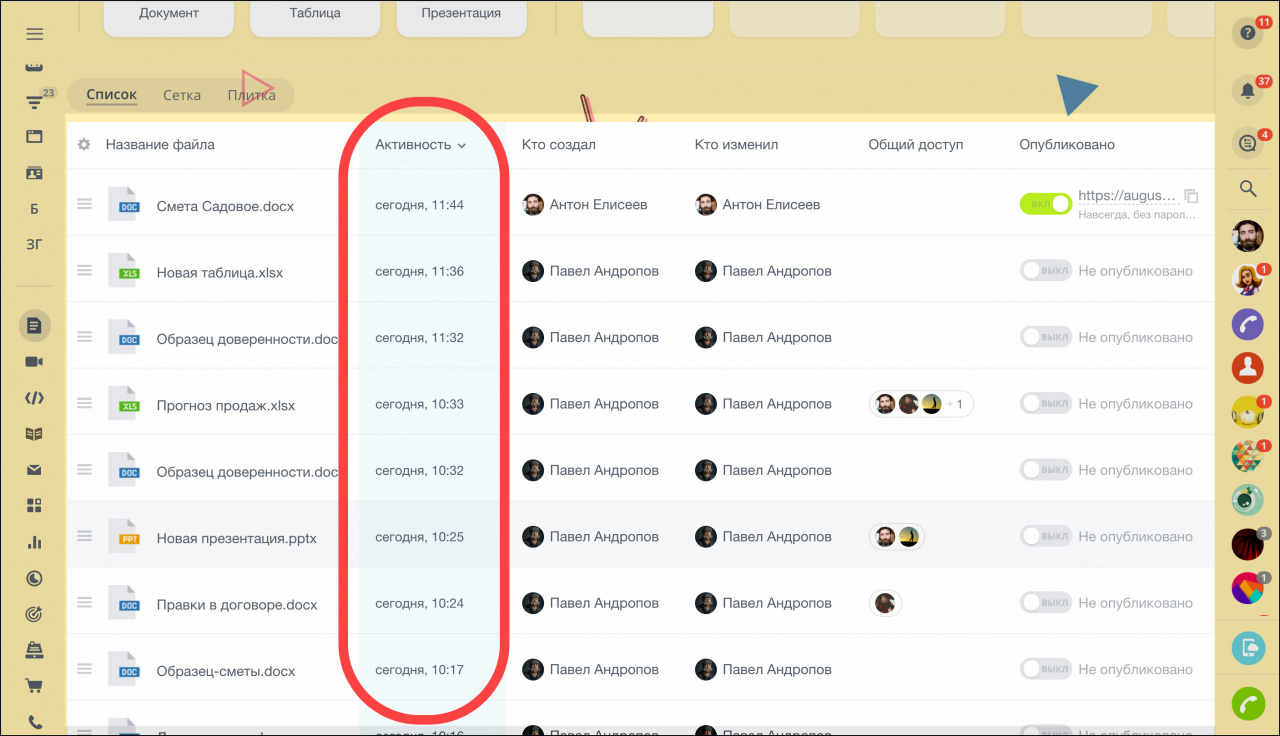
.jpg)